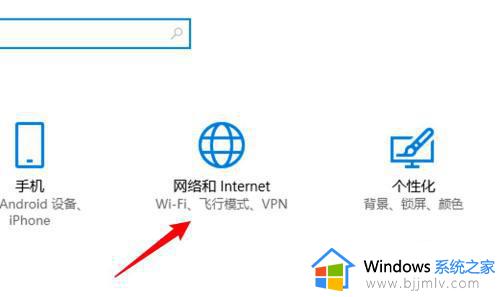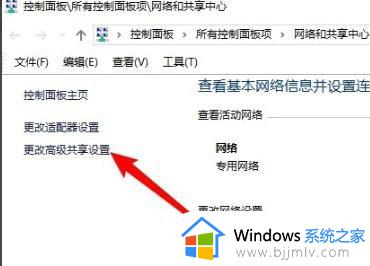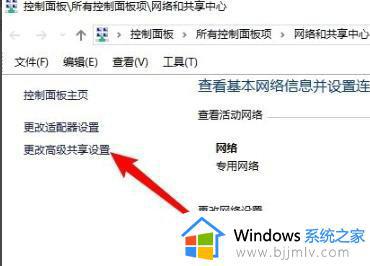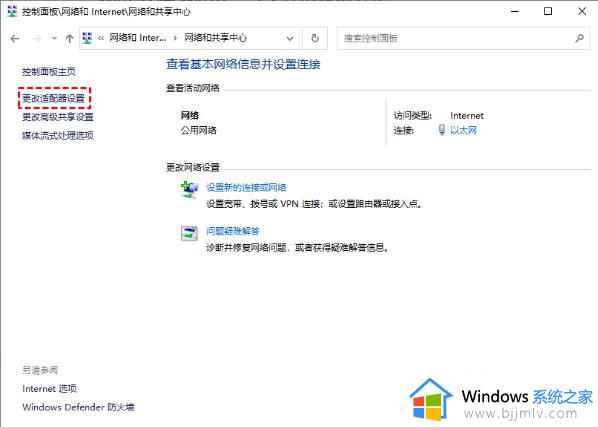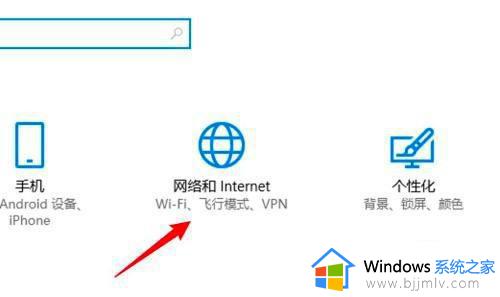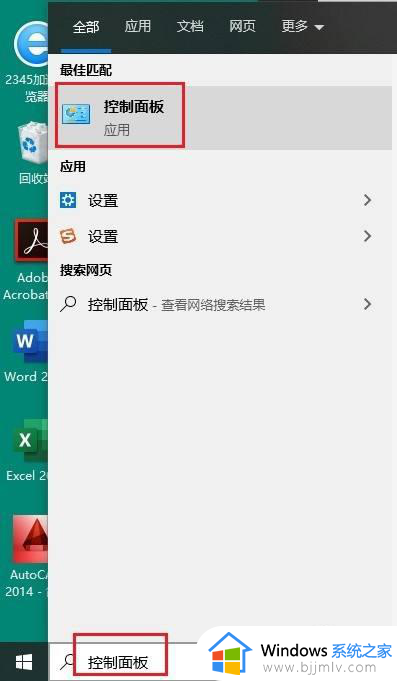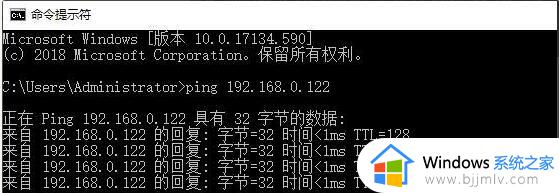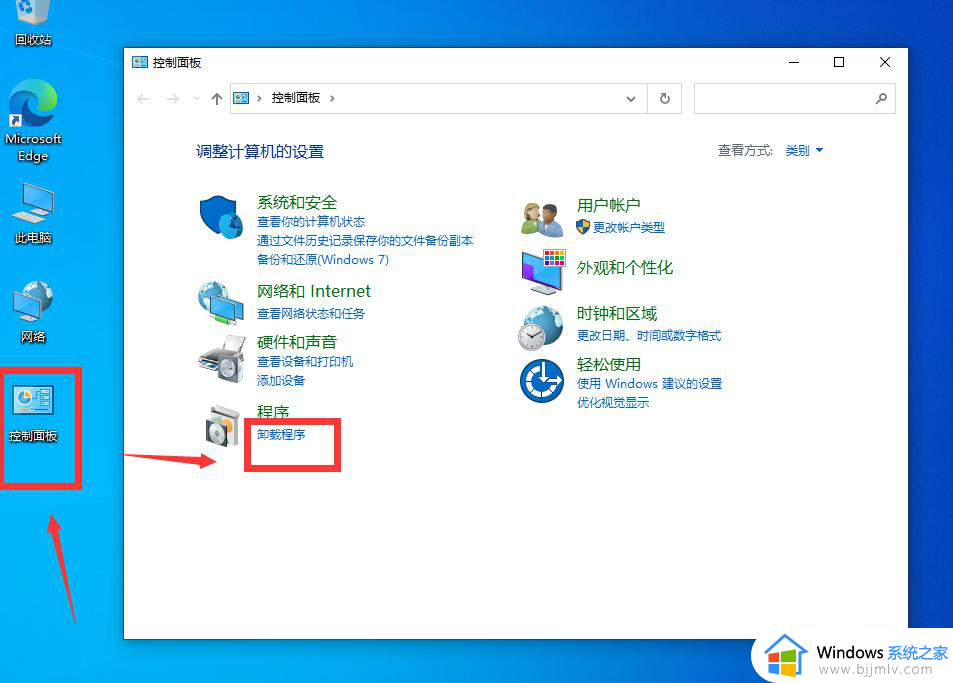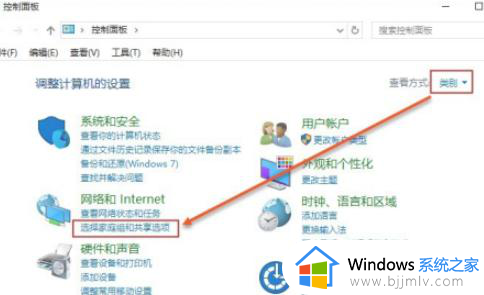win10usb共享网络电脑不能上网怎么办 win10usb网络共享电脑没反应如何解决
更新时间:2023-04-26 16:15:28作者:qiaoyun
最近有不少win10系统用户遇到这样一个情况,就是在使用usb共享网络的时候不能上网,而且根本没有任何反映,许多人遇到这样的问题都不知道要怎么办,如果你刚好也有碰到了相同的情况,不妨可以跟着小编一起来学习一下win10usb网络共享电脑没反应的详细解决方法吧。
方法如下:
1、在桌面上找到此电脑,右键选择“管理”。
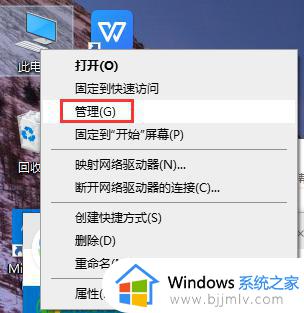
2、然后点击设备管理器,打开“通用串行总线控制器”。
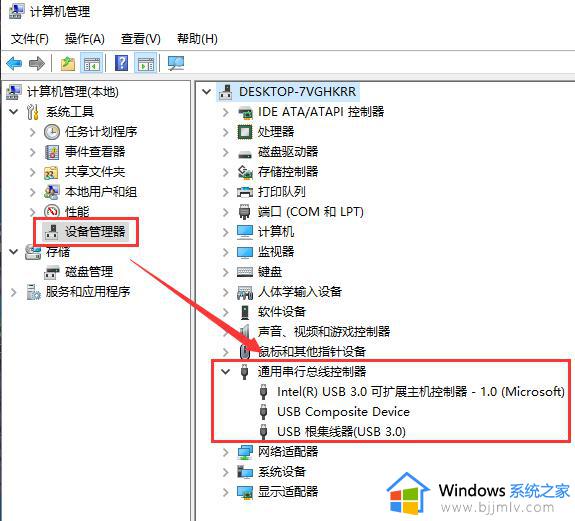
3、然后找到usb相关的控制器逐个卸载设备,
然后“重启电脑”,系统就会重新自动安装usb控制器
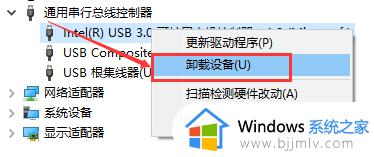
上述给大家介绍的就是win10usb共享网络电脑不能上网的详细解决方法, 有遇到这样情况的话,可以参考上述方法步骤来进行解决吧。